Používejte metadata: ušetří vám práci i čas

Metadata jsou další informace o fotkách, které vám usnadní vyhledávání fotek a obecně práci s nimi. Správné použití metadat znamená, že můžete dát sbohem dlouhému hledání a přemýšlení, ve které zapadlé složce se nachází fotka, kterou právě hledáte. Naučíme vás s metadaty efektivně pracovat – hodí se to nejen při organizaci osobního archivu, ale ušetří vám to spoustu času a práce i ve vašem podnikání.
Každá digitální fotka je složena z jednotlivých pixelů, což jsou body různých barev a tvoří obrazová data. Pak je tu ale ještě druhá část informací a to jsou zpravidla textové informace uložené přímo ve fotce – metadata.
Kde fotka získá metadata?
Některá metadata jsou přiřazována automaticky při pořízení snímku:
- EXIF – základní fotografické informace
- časové údaje – datum a čas pořízení fotky
- GPS data – souřadnice vzniku fotky (za předpokladu, že to fotoaparát umožňuje)
- autor – pokud tuto možnost ve fotoaparátu nastavíte
Další zpravidla přiřazujeme až při importu fotek nebo jejich úpravě:
- hodnocení – počet hvězdiček nebo barevná značka
- klíčová slova – vhodná pro dohledávání fotek v budoucnu
- název a popis
Používání metadat vám usnadní práci
Přidávat fotkám popis, klíčová slova nebo hodnocení je většinou práce navíc, ale v momentě, kdy s fotkami pracuje více lidí nebo je potřeba organizovat velké množství položek, se tento investovaný čas vyplatí. Kdy ve vašem podnikání využijete metadata? Třeba když:
- máte e-shop a potřebujete spravovat velké množství produktových fotek.
- Chcete organizovat velké množství marketingových podkladů pro klienty,
- umět na pár kliknutí dohledat podle GPS souřadnic všechna místa, kde máte svoje reklamy nebo třeba byty na pronájem.
Využití je široké napříč obory podnikání, ulehčete si práci!
Kde metadata najdete?
Všechny informace najdete po kliknutí na fotku pravým tlačítkem myši a zvolíte Informace o obrázku (Shift+Enter). Tam si vyberete, zda vás zajímají textové, fotografické nebo jiné informace. Tyto informace jsou také zobrazeny v pravém panelu v modulu Správce.
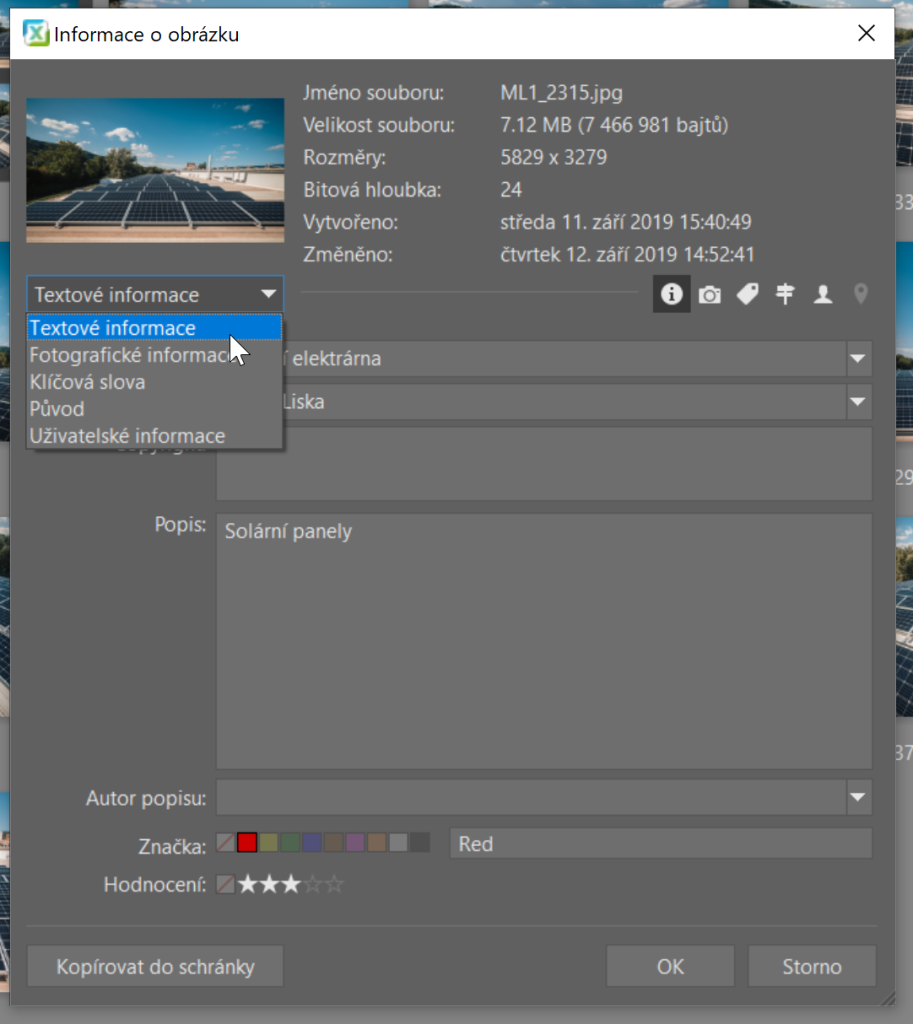
Přidejte metadata už při importu fotek do počítače
Při importu fotek volíte umístění a mimo jiné máte také možnost Automaticky přiřadit informace. Pokud se jedná o sérii fotek, kde informace budou stejné, je to ta nejlepší varianta, protože informace máte většinou ještě v živé paměti.
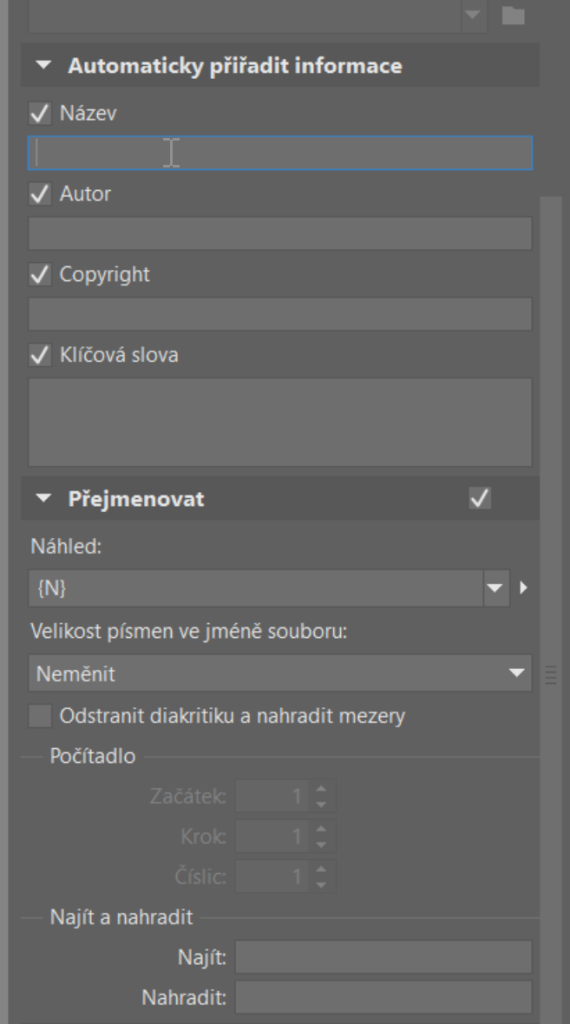
Hromadně přiřaďte metadata dodatečně
Označte fotky a zvolte Informace -> Hromadné přiřazení informací (Ctrl+K).
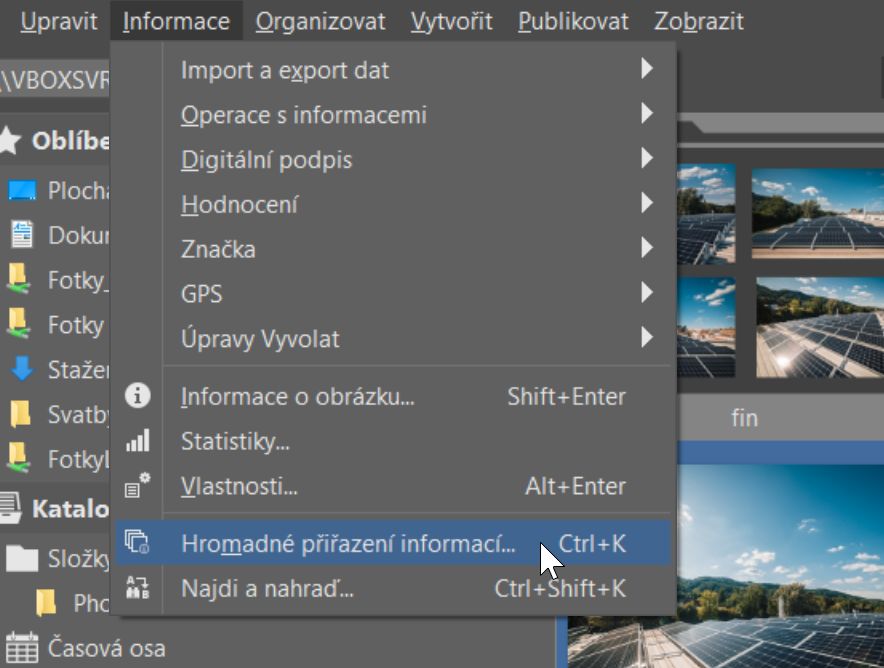
Otevře se okno, kde v horní části máte nejrůznější informace o fotkách. Kliknutím na konkrétní kategorii vyberete, co chcete změnit. Pak už stačí jen kliknout na Použít a metadata jsou přiřazena všem fotkám.
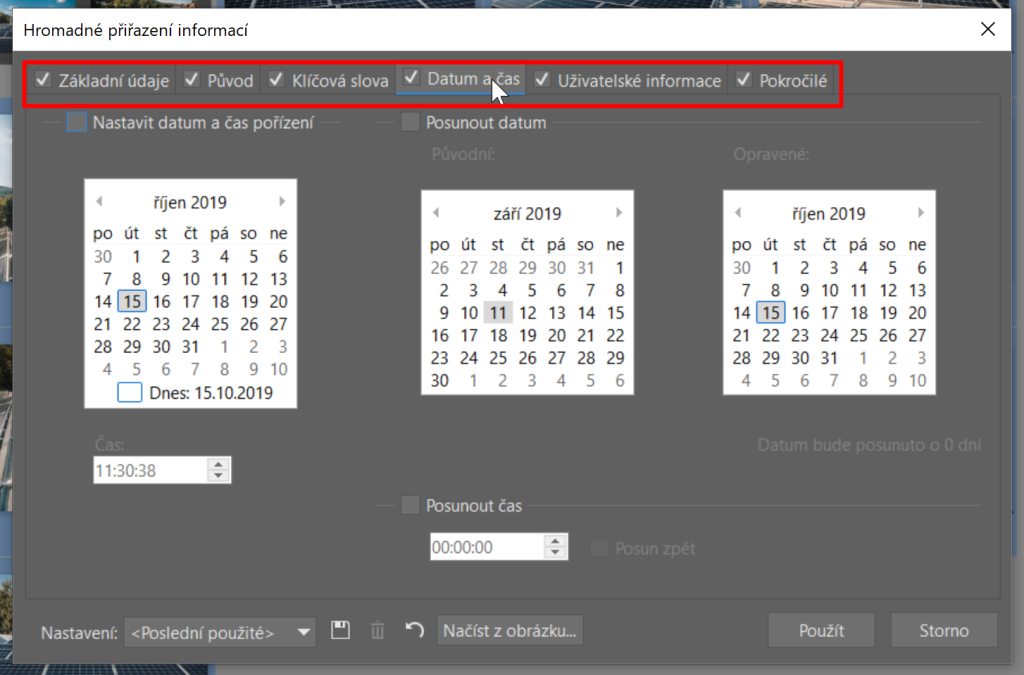
Klíčová slova zde přidáte samozřejmě také, ale je tu ještě jedno pohodlnější řešení, pokud chcete přiřazování přesněji. Fotky ze střední plochy Správce staří přetáhnout do levého panelu na konkrétní klíčové slovo.
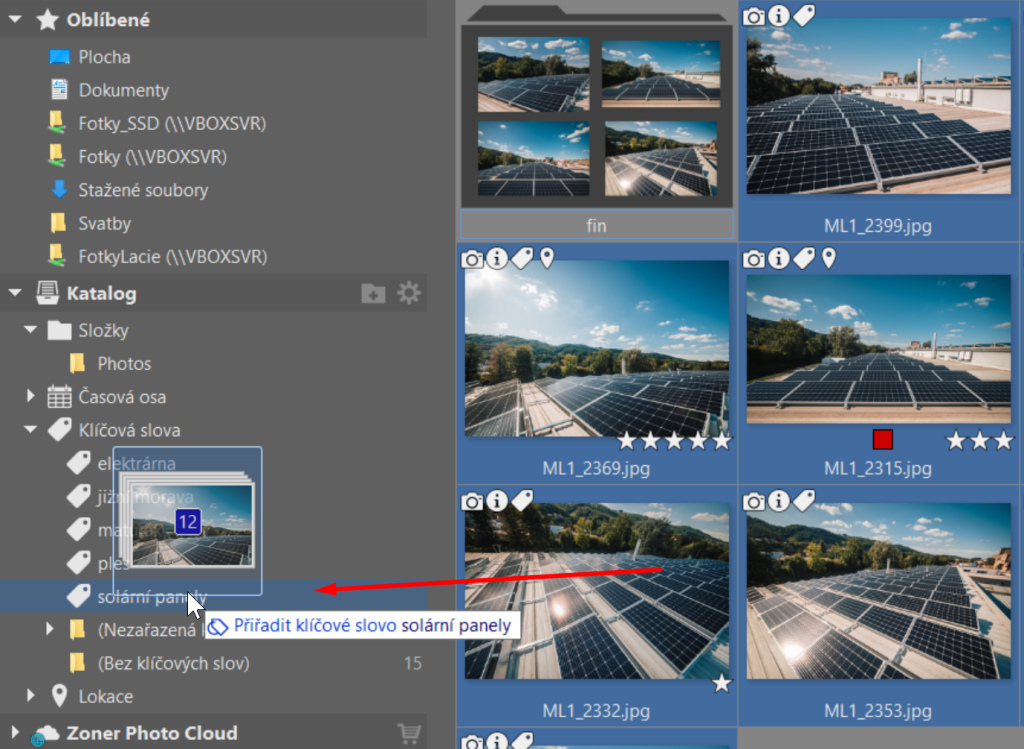
Pak stačí kliknout na klíčové slovo v katalogu a zobrazí se všechny fotky, které ho obsahují.
Pohodlné vyhledávání v Katalogu
Aby používání metadat dávalo smysl, je velmi praktické mít fotky v Katalogu. Fotky pak můžete bleskově vyhledávat pomocí různých parametrů. Vyfiltrujete si přesně ty fotky, které hledáte a nemusíte vůbec vědět, ve kterých složkách jsou umístěné.
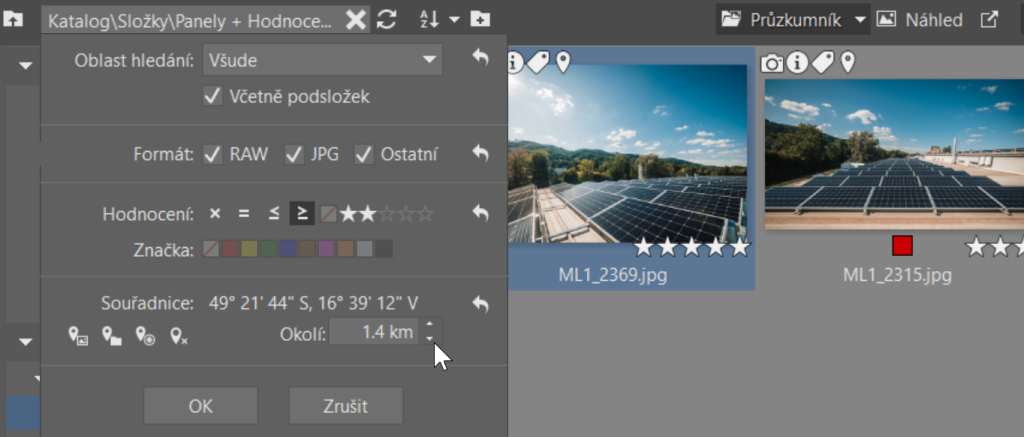
K čemu jsou dobré GPS informace?
Pokud váš fotoaparát nebo mobil zapisuje do fotek GPS souřadnice, můžete pak v katalogu například vyhledat všechny fotky pořízené v okolí několika kilometrů od daného místa. Pokud to váš fotoaparát neumí, přidejte pohodlně na mapě tato umístění ručně. Stačí přepnout do režimu Mapa, který najdete nahoře místo Průzkumníku. Poté označte fotky ve spodním pásu a přetáhněte je do konkrétního místa.
Zoner Studio navíc umí pracovat s katastrální mapou díky napojení na RÚIAN (Registr územní identifikace, adres a nemovitostí). Tuto funkcionalitu ocení především realitní makléři, kteří najdou všechny důležité informace o nemovitosti přímo u fotky v rozhraní Zoner Studio.
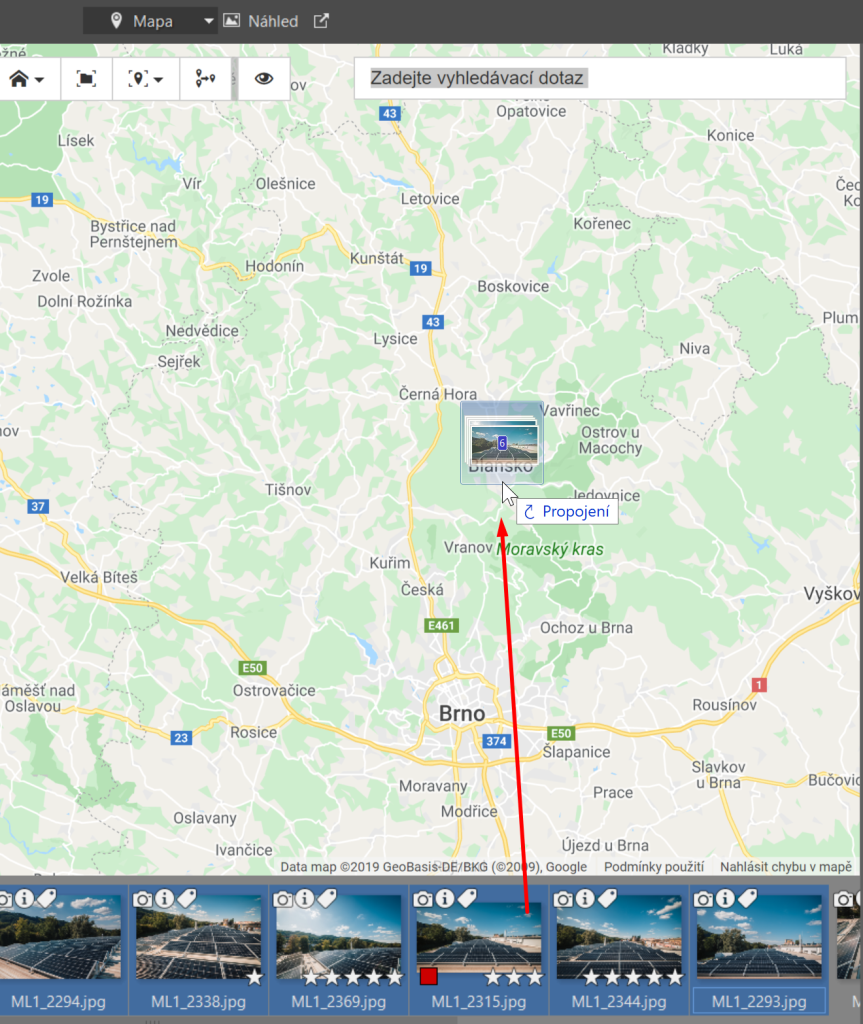
Používat metadata = mít ve fotkách pořádek
Stáhněte si Zoner Studio na 7 dní zdarma a zkuste detailní popisování svých fotek, ať už se jedná kvůli soukromým nebo pracovním účelům. Mít ve fotkách pořádek se vyplatí v každém případě.

Zatím zde není žádný komentář.